Kaj se zgodi, ko prekličete naročnino na Google One
Miscellanea / / June 30, 2023
Google ima številne priročne funkcije, zaradi katerih je najboljša izbira za posameznike in strokovnjake. Vendar lahko Googlova brezplačna omejitev 15 GB prostora za shranjevanje včasih ne uspe. Zato Google ponuja pakete Google One, ki uporabnikom nudijo dodatno shrambo in druge ugodnosti. Kaj pa, če želite preklicati naročnino na Google One? Nadaljujte z branjem, če želite izvedeti, kako to storiti.
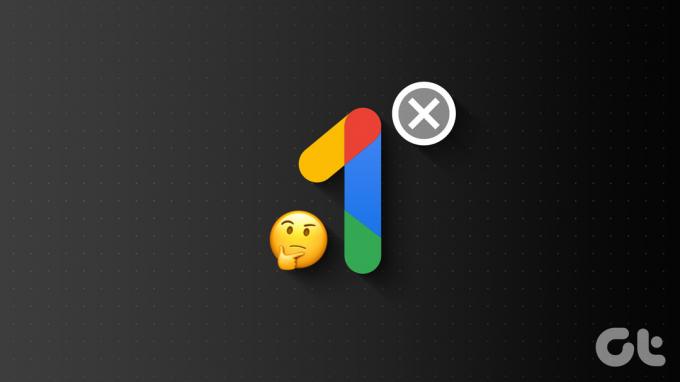
Naročnino na Google One najlažje prekličete tako, da uporabite spletni brskalnik ali aplikacijo Google One za Android. Toda ali obstaja način, da Google One prekličete, medtem ko uporabljate napravo iOS? Preden pa preidemo na postopek, si oglejmo, kaj se zgodi, ko prekličete naročnino na Google One.
Opomba: Preden začnete, se prepričajte, da ste prijavljeni v svoj Google Račun.
Kaj morate vedeti, preden prekličete naročnino na Google One
Naj si na hitro ogledamo, kaj se zgodi po tem, ko prekličete naročnino, da vam damo boljšo predstavo.

- Vaša prihodnja plačila storitvi Google One bodo prenehala, ko prekličete naročnino na Google One. Če pa ste se naročili prek tretje osebe, morate naročnino preklicati tudi tam.
- Izgubili boste dostop do Google One VPN, skupine za podporo, ugodnosti Google Photos itd., ki so vključeni v vašo naročnino na Google One.
- Izgubili boste dodaten prostor v paketu Google One, vaš Google račun pa bo povrnil 15 GB prostora za shranjevanje.
- Preden prekličete naročnino, se prepričajte, da je vaš račun znotraj Googlove brezplačne omejitve 15 GB. Sicer morda ne boste mogli pošiljati e-pošte ali na splošno uporabljati Google Drive.
- Če uporabljate družinski paket, se bodo po koncu naročniškega obdobja vsi Google računi povrnili na omejitev 15 GB brez ugodnosti Google One.
- Naročnine na Google One so običajno nepovratne. Torej, razen če ste v državi, ki dovoljuje delna vračila, tudi po tem, ko prekličete naročnino, ugodnosti Google One boste obdržali do konca trenutnega trajanja naročnine s št povračila.
- Podatki vašega računa se ne izbrišejo, ko se odjavite od storitve Google One. Google bo izbrisal samo podatke, povezane z vašo naročnino na Google One.
Zdaj, ko vemo, kaj se zgodi, ko je članstvo v storitvi Google One preklicano, pojdite na naslednji razdelek in se naučite, kako to storiti z aplikacijo Google One za namizne in mobilne naprave.
Odjavite se od storitve Google One z aplikacijo za Android
Aplikacija Google One za Android ima vse možnosti za upravljanje vašega računa Google One. To vključuje možnost spreminjanja in celo preklica članstva v storitvi Google One. Zato si na hitro poglejmo, kako se odjaviti od Google One z uporabo naprave Android.
Korak 1: Odprite aplikacijo Google One za Android.
2. korak: Tukaj tapnite ikono hamburgerja.
3. korak: Nato tapnite Nastavitve.

4. korak: V meniju Nastavitve se pomaknite navzdol in tapnite Prekliči članstvo.
5. korak: Za potrditev znova izberite Prekliči članstvo.

S tem boste takoj odjavljeni iz storitve Google One.
Prekličite naročnino na Google One v iPhonu
Čeprav ne morete uporabiti aplikacije Google One za iOS za preklic naročnine na Google One v iPhonu, je na voljo rešitev. Vse, kar morate storiti, je, da odprete Google One v spletnem brskalniku in namesto tega v njem prekličete naročnino. Za to sledite spodnjim korakom.
Korak 1: Odprite Google One v katerem koli spletnem brskalniku v iPhonu.
Odprite Google One
2. korak: Nato se v zgornjem levem kotu dotaknite ikone hamburgerja.
3. korak: V možnostih menija tapnite Nastavitve.

4. korak: Pomaknite se navzdol in tapnite Prekliči članstvo.
5. korak: Ko se prikaže možnost, tapnite Prekliči.
6. korak: Na koncu tapnite Prekliči članstvo za potrditev.

Če pa ste si premislili, se lahko tudi dotaknete »Premislil sem« ali tapnete kjer koli zunaj okna za preklic članstva, da ga zaprete.
Za preklic naročnine na Google One uporabite spletni brskalnik
Postopek odjave od članskega paketa Google One s spletnim brskalnikom je preprost. Preprosto odprite nastavitve Google One in kliknite Prekliči članstvo. Nato vas bo Google pozval, da potrdite preklic. Ko končate, bo vaše članstvo v storitvi Google One takoj preklicano. Evo kako.
Korak 1: Odprite Google One v katerem koli spletnem brskalniku.
Odprite Google One
2. korak: Kliknite na ikono zobnika zgoraj desno.
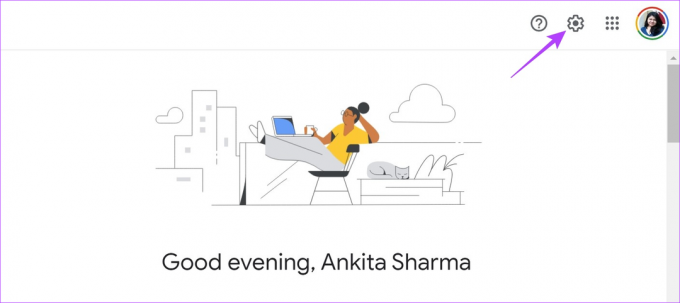
3. korak: Nato se pomaknite navzdol in kliknite Prekliči članstvo.
4. korak: Ko se prikažejo možnosti za preklic članstva, kliknite Prekliči.
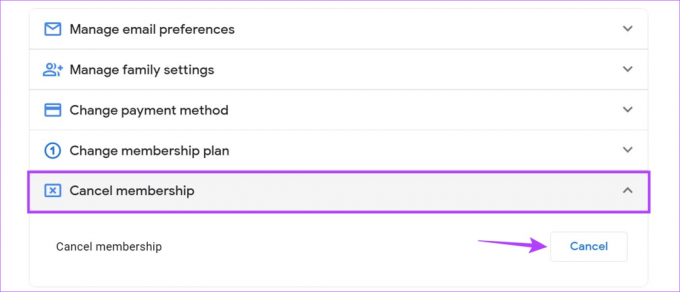
5. korak: Tukaj znova kliknite Prekliči članstvo.
Nasvet: Če ne želite več preklicati, kliknite »Premislil sem si« ali kliknite kjer koli zunaj okna, da ga zaprete.

Vaša naročnina na Google One je zdaj preklicana.
Pogosta vprašanja za upravljanje vaše naročnine Google One
Da, na Google One se lahko znova naročite, kadar koli želite.
Da, svojo naročnino na Google One lahko spremenite v drug paket. Vendar, če znižate svoj paket, bo veljal od naslednjega obračunskega cikla, saj paketi Google One niso vračljivi. Poleg tega morate preveriti količino prostora za shranjevanje, ki ga trenutno uporabljate, da zagotovite, da ostanete znotraj omejitev vašega novega načrta. Za več informacij si oglejte naš podroben vodnik Cene in paketi za Google One.
Ne, če želite preklicati naročnino na Google One, boste morali uporabiti katero koli od zgoraj navedenih metod. Brisanje ali ponovna namestitev aplikacije Google One ne vpliva na vašo naročnino na Google One.
Odjavite se od storitve Google One
To so torej vsi načini za preklic naročnine na Google One. Poleg tega, če menite, da je vaša naročnina prevelika, lahko delite prostor za shranjevanje Google One s svojo družino.
Nazadnje posodobljeno 29. junija 2023
Zgornji članek lahko vsebuje pridružene povezave, ki pomagajo pri podpori Guiding Tech. Vendar to ne vpliva na našo uredniško integriteto. Vsebina ostaja nepristranska in verodostojna.

Napisal
Pisateljica po srcu, Ankita rada piše o ekosistemih Android in Windows na Guiding Tech. V prostem času jo lahko najdemo med raziskovanjem blogov in videov, povezanih s tehnologijo. V nasprotnem primeru jo lahko ujamete priklenjeno na svoj prenosnik, upoštevanje rokov, pisanje scenarijev in gledanje oddaj (v katerem koli jeziku!) nasploh.



